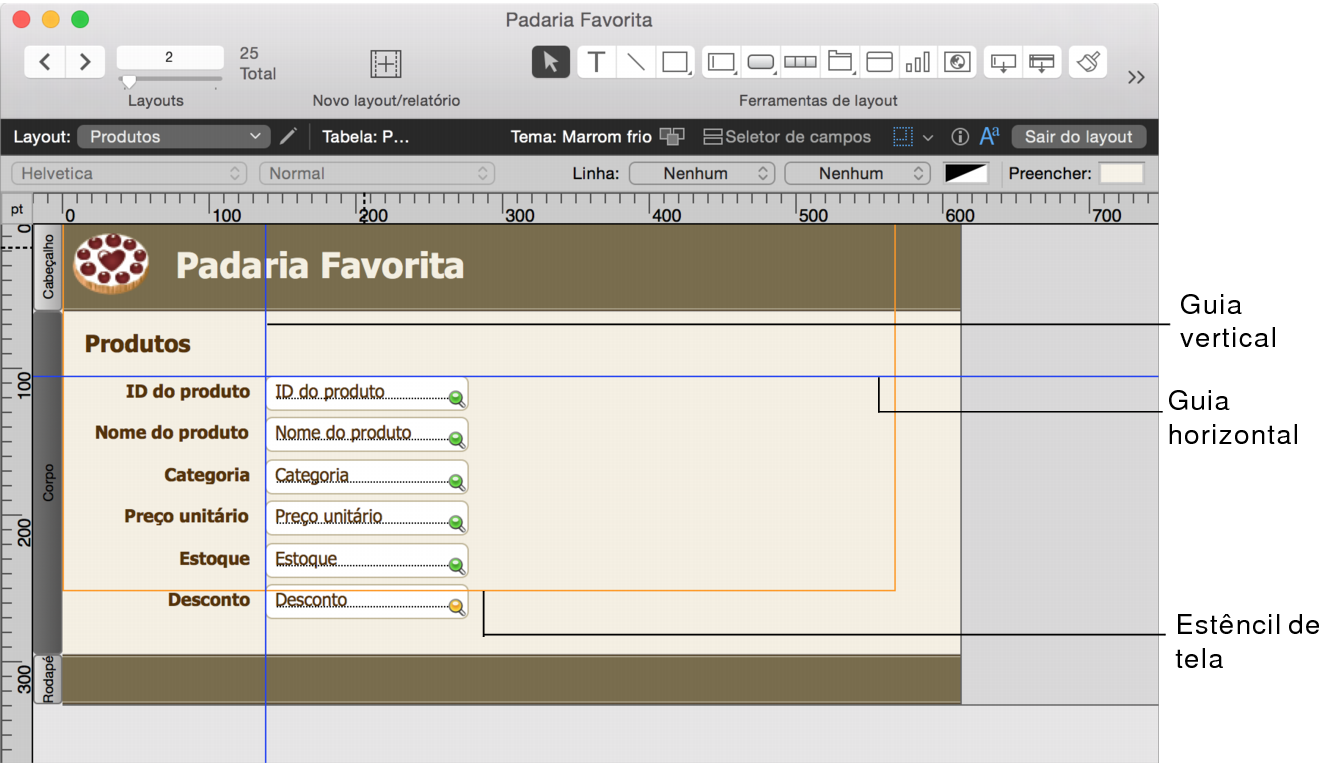Melhores práticas para a criação de layouts
Além de planejar a estrutura do seu banco de dados, conforme descrito em Sobre o planejamento de uma solução, o FileMaker recomenda fazer um esboço dos seus layouts em papel ou na tela antes de criá-los no FileMaker Pro. Fazer alguns esboços pode ajudar a resolver problemas de design, comunicar ideias e poupar tempo. O processo de esboço também ajuda você a criar layouts que sejam visualmente equilibrados e a fornecer um caminho claro para os usuários seguirem.
Para fornecer uma solução ideal aos usuários, projete o layout para se adaptar a cada dispositivo. Projete cada layout para uma gama de tamanhos de dispositivos e configure as opções de redimensionamento automático para objetos de layout com base na altura e na largura do layout. Isso garante que o layout se expandirá para preencher a tela inteira de cada dispositivo. Consulte Configuração das opções de redimensionamento automático para objetos de layout.
Se uma grande variedade de dispositivos for acessar o layout, considere criar um layout para cada dispositivo. Você pode encaminhar os usuários para os layouts apropriados com o AoEntrarNoLayout gatilho de script, a Get(SystemPlatform) função e a Ir para layout etapa de script.
Consulte o Guia de desenvolvimento do FileMaker Go, Guia do FileMaker WebDirect e Guia de Publicação na Web personalizada do FileMaker Server.
Clique na seta de  na barra de layout para exibir os estênceis de tela que o ajudarão a criar layouts de forma otimizada para as resoluções do iPad, iPhone e várias resoluções comuns de desktop. Pode haver vários estênceis de tela visíveis ao mesmo tempo. Consulte Dimensionamento de layouts para diferentes dispositivos.
na barra de layout para exibir os estênceis de tela que o ajudarão a criar layouts de forma otimizada para as resoluções do iPad, iPhone e várias resoluções comuns de desktop. Pode haver vários estênceis de tela visíveis ao mesmo tempo. Consulte Dimensionamento de layouts para diferentes dispositivos.
O FileMaker Pro oferece diversas ferramentas para ajudá-lo a ajustar, de modo rápido e preciso, o tamanho, a posição e o alinhamento dos objetos de layout. Guias o ajudam a alinhar objetos de layout vertical ou horizontalmente dentro do mesmo layout ou entre vários layouts. As guias dinâmicas fornecem marcações visuais quando você trabalha com objetos de layout. Consulte Utilização de guias e guias dinâmicos.
Selecione um temas na caixa de diálogo Alterar tema que melhor se adeque ao propósito do seu layout. (Clique em  na barra de ferramentas de status para exibir a caixa de diálogo.) Por exemplo, para trabalhar com um tema que tenha linhas, cores e estilos simples, escolha o tema Minimalista. Se o layout será usado com o FileMaker Go, escolha um dos temas Toque (por exemplo, o Minimalista (toque)).
na barra de ferramentas de status para exibir a caixa de diálogo.) Por exemplo, para trabalhar com um tema que tenha linhas, cores e estilos simples, escolha o tema Minimalista. Se o layout será usado com o FileMaker Go, escolha um dos temas Toque (por exemplo, o Minimalista (toque)).
|
•
|
|
•
|
|
•
|